Sådan konfigureres OpenDNS på din Wi-Fi-router
Hjemmenetværk Udvalgte Netværk / / March 17, 2020
Sidst opdateret den

Leder du efter en hurtigere, sikrere og mere pålidelig internetoplevelse? OpenDNS giver dig det gratis uden yderligere software eller hardware.
 Din router er gatewayen mellem alle computere og mobile enheder i dit hjem og internettet. OpenDNS er en gratis service, der gør denne gateway meget smartere og meget mere sikker. Det gør det ved at udskifte din ISP's DNS-opløsningstjeneste med et hurtigere, mere tilpasseligt alternativ. Med OpenDNS er du i stand til:
Din router er gatewayen mellem alle computere og mobile enheder i dit hjem og internettet. OpenDNS er en gratis service, der gør denne gateway meget smartere og meget mere sikker. Det gør det ved at udskifte din ISP's DNS-opløsningstjeneste med et hurtigere, mere tilpasseligt alternativ. Med OpenDNS er du i stand til:
- Øg hastigheden og pålideligheden af dine webbrowsere
- Spor webaktivitet på dit hjemmenetværk
- Bloker og filtrer webindhold (inklusive specifikke websteder og domæner)
Den gratis version af OpenDNS giver dig mulighed for at gøre alt dette uden software eller "hacks", der muligvis kan forvirre din internetudbyder. OpenDNS er 100% legitim og bruges bredt i erhvervs- og uddannelsesverdenen. Så hvorfor ikke bruge det i dit hjem?
Vi kunne komme ind hvordan OpenDNS fungerer, men efter at have læst ovenstående fordele, satser jeg på, at du ikke er interesseret. Så lad os komme ind i det.
Opsætning af OpenDNS på et hjemmenetværk
For hjemmebrugere kan OpenDNS konfigureres på en computer eller en router. Hvis du har flere computere i dit hjem, er det mest fornuftigt at konfigurere det på din router. På den måde ser al internettrafik på dit hjemmenetværk fordelene.
Gå først til OpenDNS.com og registrere en konto. Der er en masse andre tjenester, der tilbydes af OpenDNS, men hvad du leder efter er OpenDNS Home Free-versionen. Klik her for at springe direkte til tilmeldingssiden.
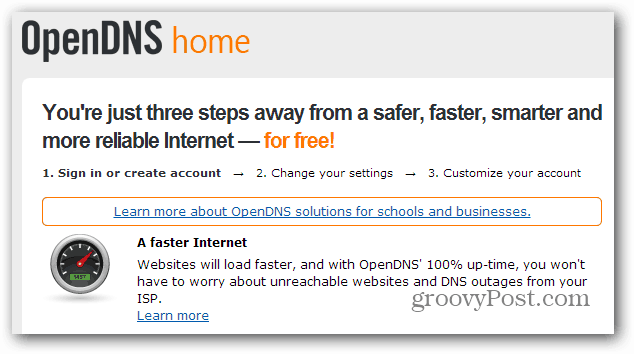
Efter registreringen har du muligheden for at vælge en computer-, router- eller DNS-serveropsætning. Vælge Router.
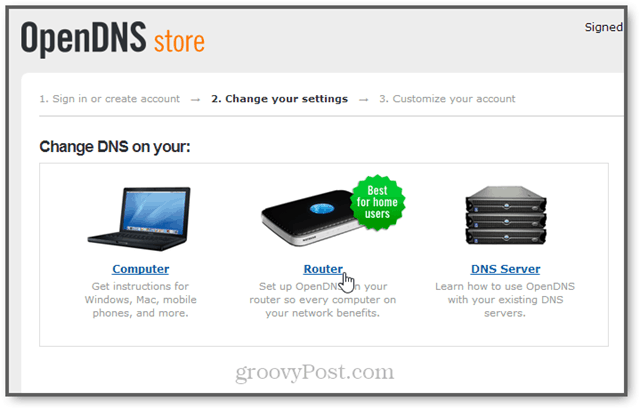
Vælg din routers mærke og model fra indstillingerne. Dette giver dig trin-for-trin-instruktioner til opsætning af din router med OpenDNS.
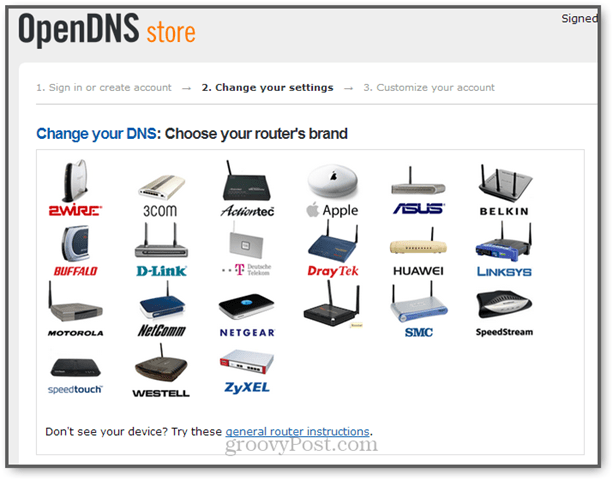
Instruktionerne for hver router varierer lidt. Men dybest set vil du gå ind på din routers installationsside og ændre dine DNS-servere til:
- 208.67.222.222
- 208.67.220.220
Når du har konfigureret din router, vil du også tjekke din e-mail for et bekræftelseslink fra OpenDNS. Klik på det, så bliver du ført til din OpenDNS instrumentbræt.
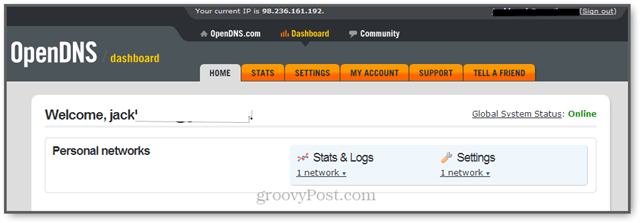
Den næste ting, du vil gøre, er at føje dit hjemmenetværk til din OpenDNS-konto. For at gøre dette skal du klikke på Indstillinger. Din IP-adresse bliver automatisk registreret. Klik bare på Tilføj dette netværk. (Bemærk dette skærmbillede er bare et eksempel. Skift ikke, hvad der vises på din skærm.)
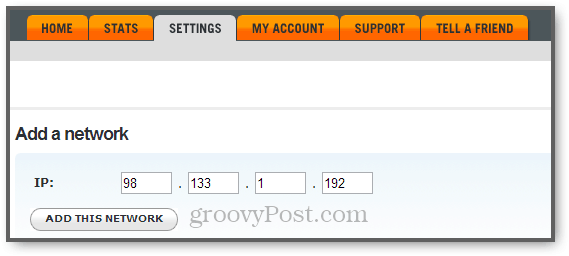
Giv dit netværk et navn på den næste skærm (betyder ikke noget hvad). For langt de fleste brugere markerer du også afkrydsningsfeltet "Ja, det er dynamisk". Dette gælder især for hjemmebrugere. Hvis du er på en skole eller et kontor, kan du spørge din systemadministrator, hvis du har en dynamisk eller statisk IP-adresse.
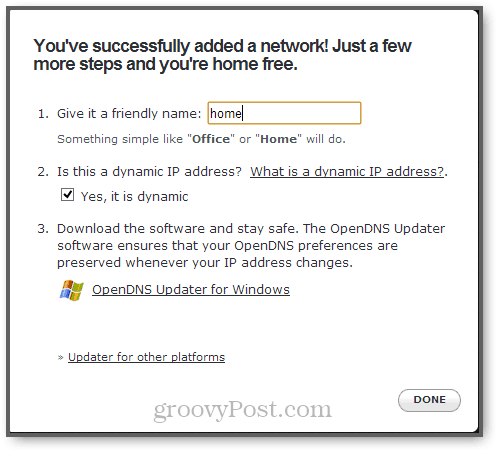
Hvis du har en dynamisk IP-adresse, er det en meget god ide at downloade OpenDNS Updater. Dette er en letvægtstjeneste, der kører på en af dine computere og holder din IP opdateret på din OpenDNS-konto. Ellers skulle du gøre dette manuelt fra dit OpenDNS-betjeningspanel, og du vil miste dine OpenDNS-fordele, hver gang din IP-adresse ændres (som dynamiske IP-adresser lejlighedsvis gør).
Når du har gjort alt det, skal du klikke på Færdig.
Det næste trin er at teste for at se, om OpenDNS fungerer. For at gøre det, gå til welcome.opendns.com. Du skal se en skærm, der ser sådan ud:
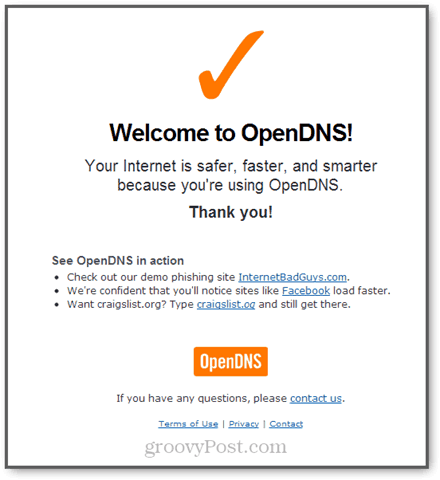
Hvis du ikke gør det, kan du prøve noget af det fejlfindingstrin under.
Når OpenDNS er konfigureret, skal du straks se fordelene ved OpenDNSs enorme cacher af domænenavne (øget hastighed og pålidelighed) og indbygget beskyttelse mod kendte phishere og phonies på web. Hvis du vil have flere detaljer om, hvad OpenDNS gør, skal du læse om, hvordan OpenDNS fungerer. For mere information om sporing af webaktivitet og filtrering af webindhold (forældrekontrol) med OpenDNS, skal du holde øje ...
Sådan fungerer OpenDNS
Uden at komme for dybt ind i den tekniske nitty-gritty, er det sådan, hvordan OpenDNS fungerer:
DNS står for Domain Name System. Dette er tjenesten på Internettet, der tager de domæner, du skriver til din browser (groovyPost.com, Facebook.com, Google.com) og oversætter dem ind i IP-adresserne, der svarer til den fysiske server, hvor disse websteder er placeret (64.90.59.127, 69.171.229.14, 74.125.137.100). Uden DNS skulle du indtaste de faktiske IP-adresser, når du vil have adgang til et websted. For at se, hvad jeg mener, skal du prøve at slå et stans http://74.125.137.100 i din webbrowser og se, hvor det tager dig.
Som standard håndteres DNS af din internetudbyder. For eksempel, hvis du har Comcast, går alle dine internetanmodninger gennem Comcast's DNS-servere, før du kommer til det aktuelle websted, du prøver at nå ud til. Hvis du har FiOS, bruger du Verizon's DNS-servere. De fleste DNS-servere er temmelig almindelig vanilje, en størrelse passer til alle anliggender. De løser domænenavne og ikke meget andet.
OpenDNS er et alternativ til disse generiske "stumme" mellemmand DNS-servere. OpenDNS er stadig en formidler mellem dig og Internettet, men det ligner mere en concierge end en mellemmand. Ved at finjustere et par indstillinger i din router eller på din computer kan du springe din ISP's DNS-servere over og bruge OpenDNS i stedet. Når du har registreret en konto hos OpenDNS, kan du fortælle tjenesten, hvordan du administrerer dine DNS-anmodninger fra dit OpenDNS-instrumentbræt. Først og fremmest kan du have OpenDNS til at beskytte dig mod kendte phishing-websteder samt botnets og ondsindet malware. Men du kan også vælge at filtrere uønsket indhold, såsom pornografi, ulovlig aktivitet og sociale netværkswebsteder.
Vi viser dig, hvordan du gør alt dette i et par andre tutorials. Men lige nu kan du nyde din hurtigere webbrowsing (takket være OpenDNS's domænecache) og et mere sikkert internet!
Hjælp og fejlfinding
Ændring af dine router DNS-indstillinger kan tage et par øjeblikke at sparke ind. For at få fart på tingene kan du skyl din DNS-cache, genstart din computer eller genstart din router (bare sørg for, at du ikke foretager en nulstilling af fabrikken eller en hård nulstilling, da dette fortryder dine nye DNS-indstillinger).
Personligt havde jeg problemer med at få min Airport Extreme til at begynde at logge statistikker og blokere domæner, selv efter at have udført ovenstående trin. Andre har rapporteret at ændre din Konfigurer IPv4 indstilling til brugervejledning i stedet for at bruge DHCP hjælper, men for mig gik jeg væk i et par timer og kom tilbage, og det begyndte magisk at fungere.
Hvis du ikke allerede har gjort det, anbefaler jeg også at downloade OpenDNS Updater-værktøjet.
Hvis du bruger DD-WRT eller en anden tredjeparts firmware, har DNSMasq været kendt for at forårsage problemer med OpenDNS. Læs dette for mere info.
Hvis alt andet mislykkes, skal du skrive en kommentar her eller besøge OpenDNS Support side.



